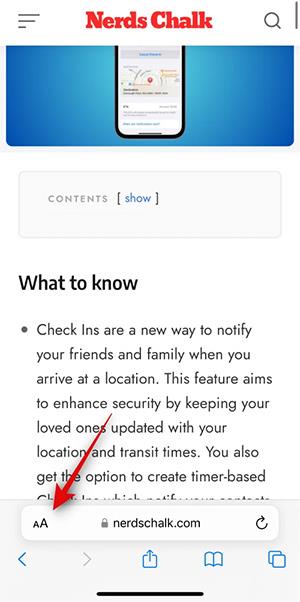V sistemu iOS 17 je na voljo funkcija za branje spletnih strani prek brskalnika Safari, tako da lahko uporabniki preprosto poslušajo vsebino spletnega mesta. To je nova funkcija Listen to Page v Safariju za naprave z nameščenim iOS 17 in novejšim. S to funkcijo Listen to Page v brskalniku Safari lahko uporabniki poslušajo informacije s katerega koli spletnega mesta, ko si vsebine ne morete ogledati neposredno. Spodaj so navodila za aktiviranje načina branja spletnih strani v Safariju.
Navodila za branje spletnih mest v Safariju
Korak 1:
Najprej uporabnik odpre spletno mesto in kot običajno klikne na branje. Nato v vmesniku spletnega mesta uporabnik klikne ikono aA v naslovni vrstici, da prikaže možnosti za spletno mesto.

2. korak:
Pri prikazu možnosti za to spletno mesto uporabniki kliknejo Poslušaj stran, da aktivirajo način branja spletnega mesta.

Nato prikažite vmesnik, da lahko slišimo in beremo vsebino spletnega mesta prek brskalnika Safari.

3. korak:
Med postopkom poslušanja vsebine, ob kliku na ikono AA , bo uporabnik imel možnost prekiniti poslušanje vsebine s klikom na Pause Listening , za ponovno poslušanje spletne strani, ki bere vsebino, pa kliknite Nadaljuj poslušanje.
Poleg tega obstaja hitrejši način za branje spletnih strani s Siri: pokličete Siri kot običajno in nato izgovorite glasovni ukaz Siri, read this to me . Siri se bo takoj povezala s Safarijem in namesto vas prebrala vsebino te spletne strani.